Trong một thời gian dài, Notion đã là công cụ không thể thiếu giúp tôi sắp xếp ghi chú, quản lý dự án và lưu trữ thông tin quan trọng. Tuy nhiên, càng sử dụng chuyên sâu và đẩy giới hạn của nó, Notion càng trở nên lộn xộn và chậm chạp. Sau nhiều cân nhắc, tôi quyết định chuyển sang Obsidian vào năm ngoái, và cho đến nay, tôi hoàn toàn hài lòng với lựa chọn này.
Obsidian không chỉ giải quyết những vấn đề tôi gặp phải với Notion mà còn mang đến một trải nghiệm ghi chú hoàn toàn mới, sâu sắc và linh hoạt hơn. Bài viết này, với góc nhìn của một chuyên gia công nghệ đã trải nghiệm cả hai nền tảng, sẽ chia sẻ 7 lý do chính yếu khiến tôi tin rằng Obsidian là một lựa chọn thay thế vượt trội cho Notion, đặc biệt là đối với những ai tìm kiếm sự kiểm soát dữ liệu, hiệu suất và khả năng tùy biến chuyên sâu.
1. Truy Cập Ngoại Tuyến Hoàn Toàn: Nắm Quyền Kiểm Soát Dữ Liệu Mọi Lúc Mọi Nơi
Notion là một ứng dụng ghi chú hoàn toàn dựa trên nền tảng đám mây, có nghĩa là tất cả ghi chú của bạn được lưu trữ trên máy chủ của họ. Mặc dù cách tiếp cận này giúp bạn dễ dàng đăng nhập vào tài khoản Notion từ bất kỳ thiết bị nào và truy cập ghi chú, nó lại đánh đổi bằng khả năng truy cập ngoại tuyến hạn chế. Vì ghi chú của bạn “sống” trực tuyến trên máy chủ của Notion, bạn luôn cần kết nối internet để truy cập hoặc chỉnh sửa chúng.
Bạn có thể sử dụng Notion ở chế độ ngoại tuyến ở một mức độ nào đó bằng cách mở ghi chú cần truy cập khi đang có internet, sau đó giữ ứng dụng hoặc tab trình duyệt mở trong nền. Tuy nhiên, điều này tiềm ẩn một số vấn đề. Thứ nhất, bạn chỉ có thể truy cập một ghi chú duy nhất. Thứ hai, nó đi kèm với rủi ro mất các thay đổi chưa được đồng bộ, dù là do kết nối internet không ổn định hay vô tình đóng ứng dụng/tab trình duyệt.
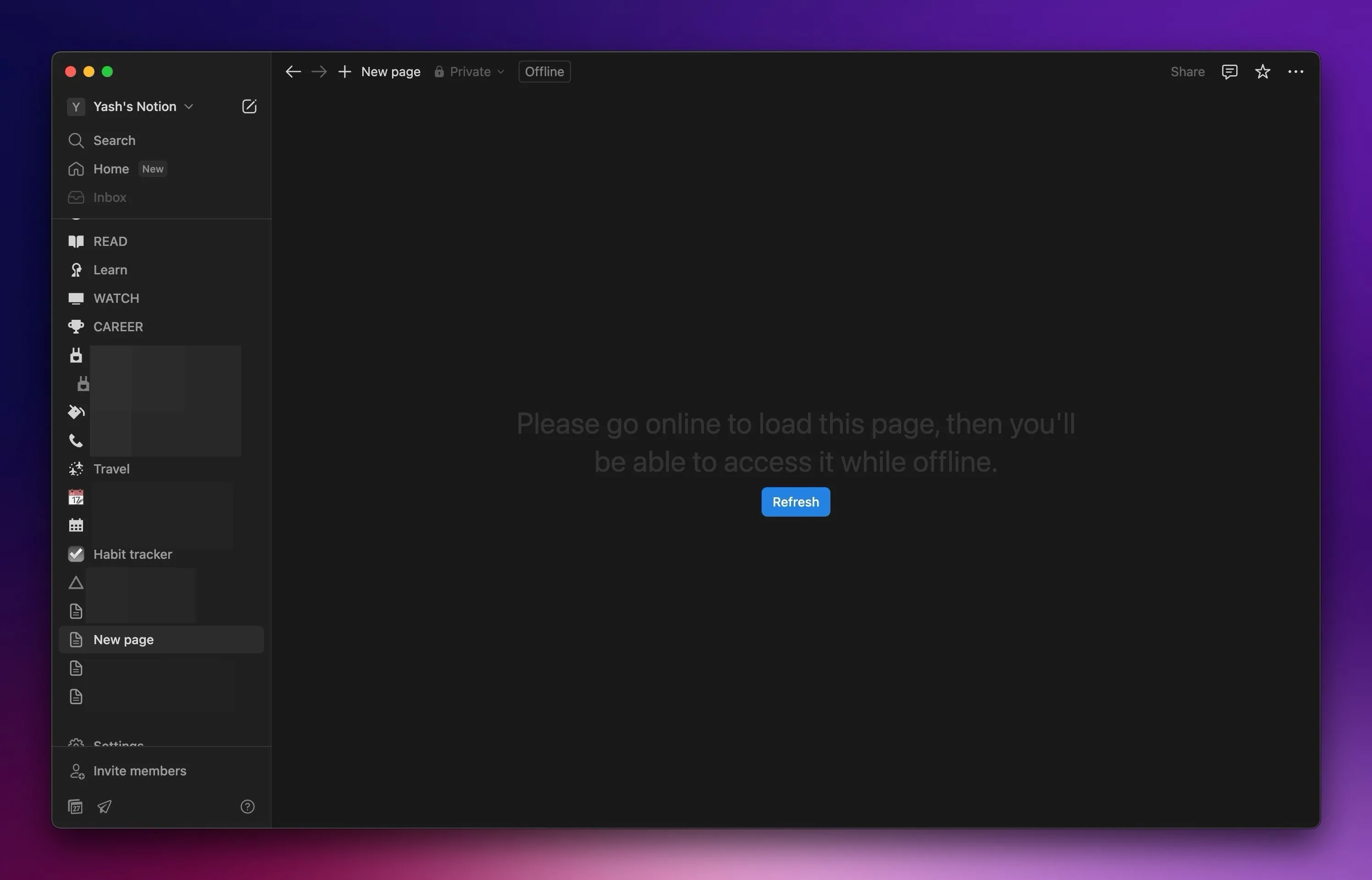 Notion hoạt động offline hạn chế trên Mac
Notion hoạt động offline hạn chế trên Mac
Ngược lại, Obsidian áp dụng cách tiếp cận “ưu tiên cục bộ”, tức là theo mặc định, tất cả ghi chú trong vault của bạn được lưu trữ trực tiếp trên thiết bị. Sau đó, bạn cần thiết lập đồng bộ hóa để đảm bảo ghi chú có thể truy cập và chỉnh sửa trên tất cả các thiết bị mà không bị gián đoạn. Tôi thích cách tiếp cận này hơn vì nó cho phép tôi truy cập các ghi chú hiện có và tạo ghi chú mới ngay cả khi tôi đang di chuyển hoặc ở nơi có internet kém ổn định.
2. Quyền Sở Hữu Dữ Liệu và Quyền Riêng Tư Tối Ưu
Vì vault Obsidian của bạn chủ yếu nằm trên bộ nhớ cục bộ của thiết bị, bạn có toàn quyền kiểm soát ai có thể truy cập ghi chú của mình. Điều này cực kỳ an tâm đối với một người như tôi, người có một số ghi chú chứa thông tin cá nhân trong vault. Tôi có thể yên tâm rằng dữ liệu của mình sẽ không tự động được tải lên các máy chủ bên ngoài trừ khi tôi tự thiết lập.
Nói về việc này, nếu muốn ghi chú của mình có thể truy cập trên tất cả các thiết bị, bạn cần đưa chúng lên mạng. Có một vài cách để thực hiện điều đó. Phương pháp dễ nhất là đăng ký Obsidian Sync, một dịch vụ trả phí tự động đồng bộ ghi chú giữa vault của bạn và máy chủ của Obsidian. Ngoài ra, nếu bạn muốn một giải pháp miễn phí, bạn có thể đặt vault Obsidian của mình vào một thư mục trên dịch vụ đám mây của bên thứ ba như Dropbox hoặc Google Drive và đồng bộ hóa. Hoặc bạn có thể tự lưu trữ (self-host) trên máy chủ riêng để có nhiều quyền kiểm soát hơn.
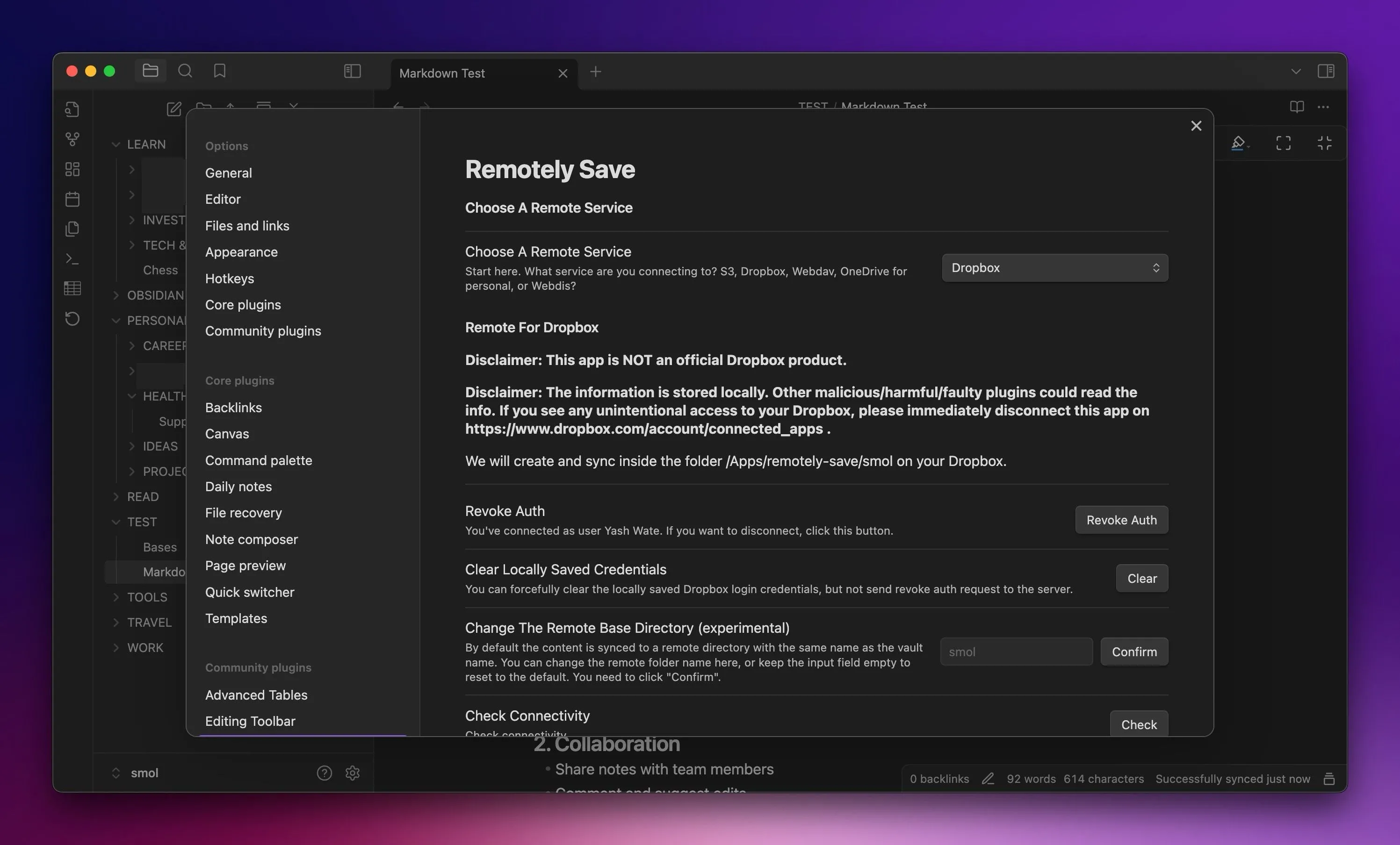 Cấu hình plugin Remotely Save trong Obsidian trên Mac
Cấu hình plugin Remotely Save trong Obsidian trên Mac
Trước đây, tôi đã phụ thuộc vào Dropbox và plugin Remotely Save để giữ ghi chú Obsidian của mình được đồng bộ trong một thời gian dài. Nhưng gần đây, tôi đã thiết lập một máy chủ tại nhà để tự lưu trữ nhiều thứ, và giờ tôi cũng sử dụng nó để lưu trữ ghi chú Obsidian của mình. Cách tiếp cận này mang lại cho tôi quyền sở hữu hoàn toàn đối với ghi chú, cung cấp quyền riêng tư tốt hơn và sự tự tin để lưu trữ thông tin cá nhân trong vault Obsidian một cách an toàn.
3. Hiệu Suất Vượt Trội và Độ Phản Hồi Ngay Tức Thì
Một nhược điểm đáng kể khác của việc không có chế độ ngoại tuyến đầy đủ là hiệu suất bị giảm sút. Bởi vì Notion lưu trữ ghi chú của bạn trên máy chủ của họ, bạn cần một kết nối internet ổn định để truy cập và chỉnh sửa chúng.
Tuy nhiên, có những lúc bạn có thể có kết nối chậm hoặc không ổn định. Khi điều này xảy ra, việc tải các trang—đặc biệt là các trang phức tạp (với nhiều yếu tố) hoặc những trang có cơ sở dữ liệu lớn—có thể mất thêm vài giây, dẫn đến trải nghiệm kém phản hồi.
Điều này không xảy ra với Obsidian. Cách tiếp cận ưu tiên ngoại tuyến của nó cho phép bạn truy cập tức thì vào ghi chú ngay khi mở ứng dụng, bất kể kết nối internet của bạn tốt hay xấu. Điều này có nghĩa là thời gian chờ đợi ít hơn và điều hướng giữa các ghi chú nhanh hơn, khiến nó trở nên lý tưởng cho những người coi trọng tốc độ và quy trình làm việc không bị gián đoạn.
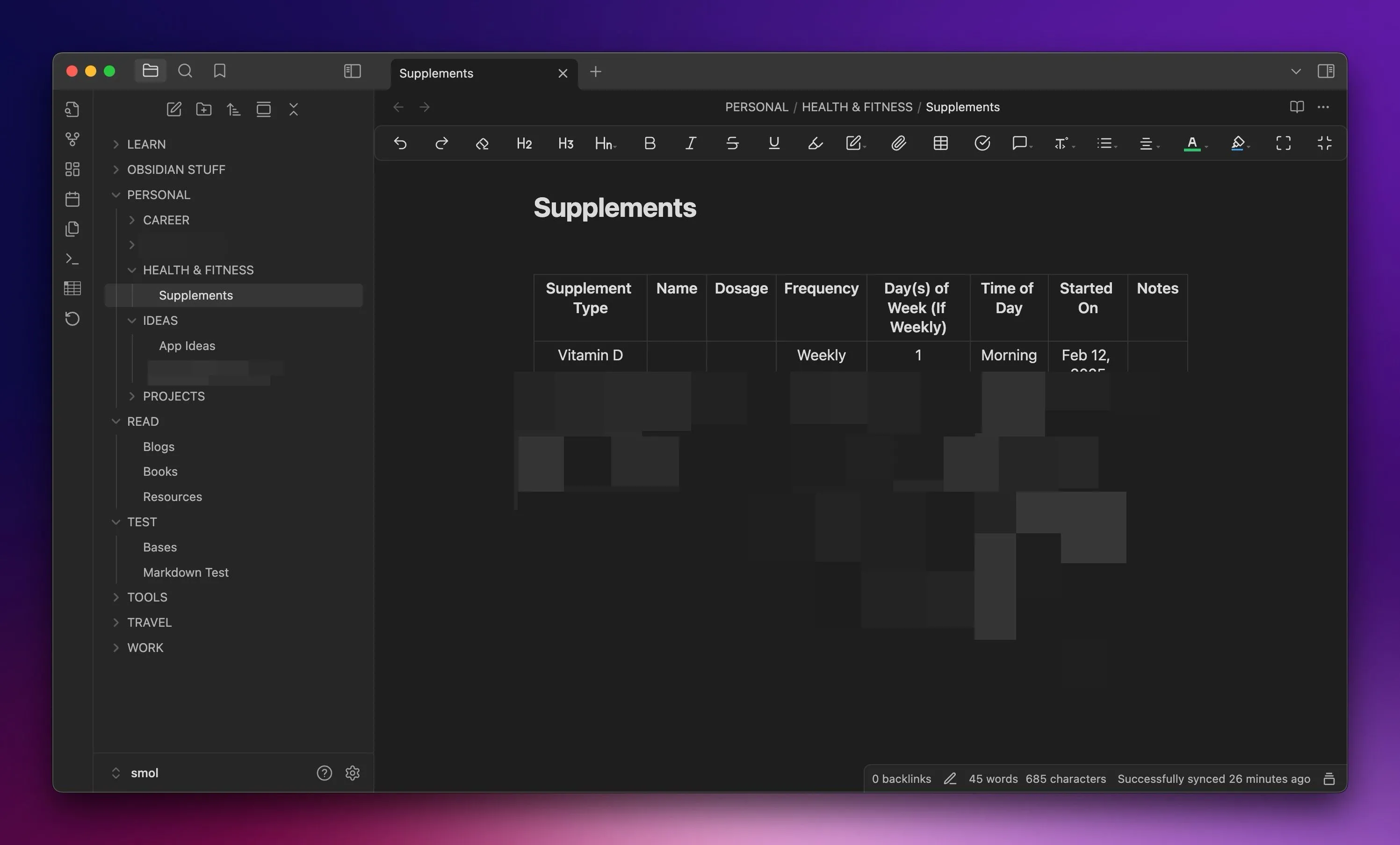 Bảng dữ liệu được hiển thị trong Obsidian trên Mac
Bảng dữ liệu được hiển thị trong Obsidian trên Mac
Ngoài ra, một điều khác có lợi cho Obsidian là nó có các ứng dụng phản hồi nhanh trên tất cả các nền tảng. Chắc chắn, nhiều người sẽ thấy giao diện của ứng dụng kém hiện đại hơn so với Notion, nhưng tôi không ngại đánh đổi điều đó để có hiệu suất tốt hơn.
4. Hỗ Trợ Markdown Toàn Diện: Tối Ưu Quy Trình Ghi Chú
Như đã đề cập, Obsidian lưu trữ ghi chú của bạn dưới dạng tệp Markdown (.md) để tạo điều kiện thuận lợi cho việc di chuyển và truy cập trên các ứng dụng hoặc công cụ ghi chú khác hỗ trợ Markdown. Nhưng đó không phải là tất cả: việc hỗ trợ Markdown hoàn chỉnh có nghĩa là bạn có thể định dạng và tạo kiểu ghi chú nhanh chóng và hiệu quả hơn rất nhiều.
Tôi thấy điều này thực sự hữu ích khi tôi làm việc trên các ghi chú dài hoặc có cấu trúc, vì nó hợp lý hóa quy trình ghi chú và chỉnh sửa, giúp tôi không phải mất công áp dụng định dạng cho từng yếu tố riêng biệt. Bắt đầu với Markdown có thể cảm thấy khó khăn, đặc biệt nếu đây là lần đầu tiên bạn sử dụng. Nhưng một khi bạn đã quen, sẽ không có đường quay lại.
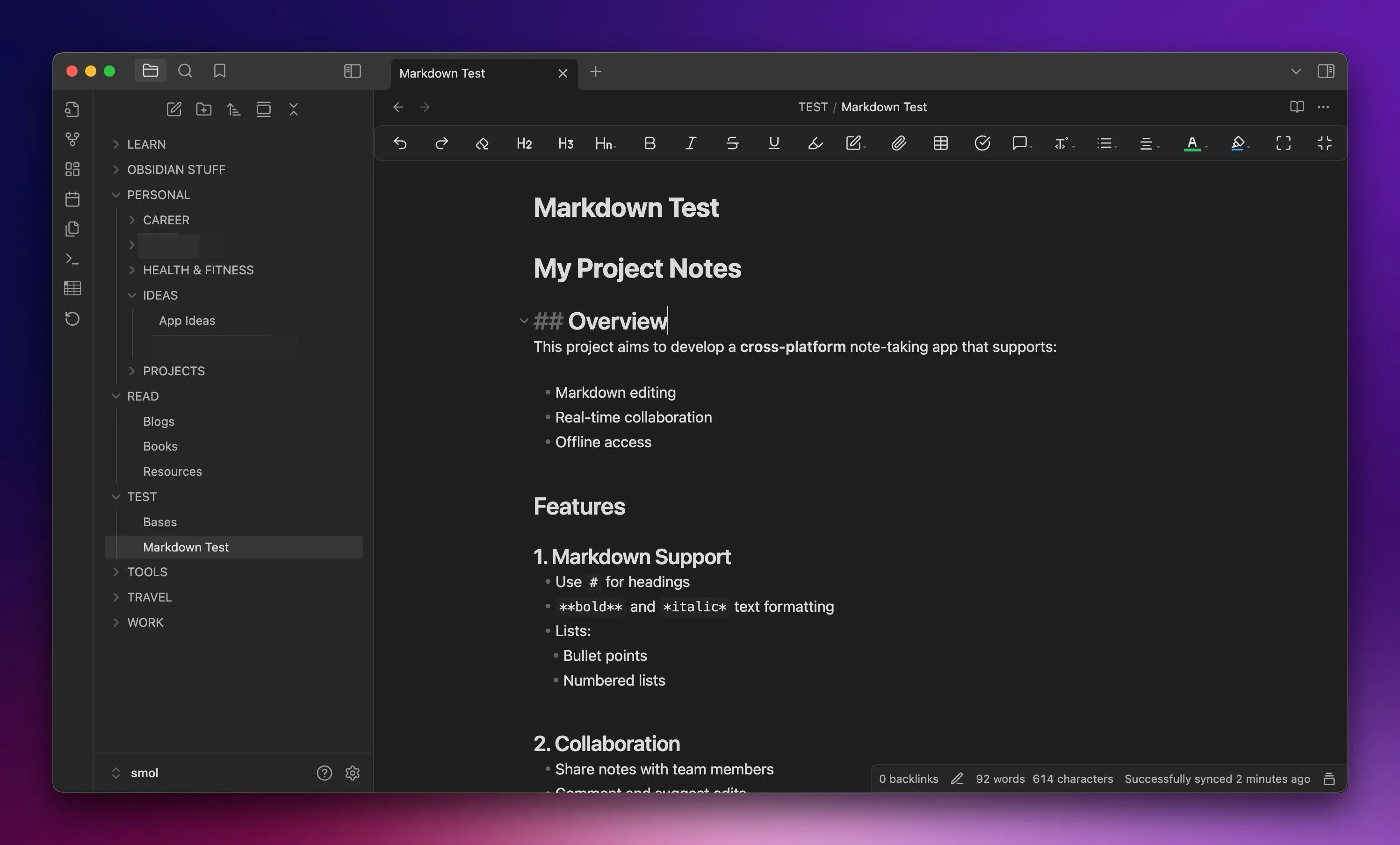 Ghi chú Markdown trong Obsidian trên Mac
Ghi chú Markdown trong Obsidian trên Mac
Ngược lại, Notion cung cấp hỗ trợ Markdown hạn chế. Mặc dù nó có thể hiển thị một số yếu tố được định dạng bằng Markdown, bạn không thể sử dụng nó một cách rõ ràng để thêm tất cả các loại nội dung vào một trang, cũng như không thể định dạng ghi chú đúng cách vì không có cách nào để xem hoặc chỉnh sửa mã nguồn Markdown thô. Do đó, bạn phải dựa vào menu hoặc phím tắt để định dạng ghi chú của mình, điều này kém hiệu quả hơn nhiều so với việc sử dụng Markdown.
5. Tổ Chức Ghi Chú Theo Cấu Trúc Thư Mục Linh Hoạt
Việc tổ chức ghi chú trên Notion được xây dựng xung quanh các trang (pages), nghĩa là nó coi mỗi ghi chú trong không gian làm việc của bạn như một trang. Bạn có thể tạo bao nhiêu trang tùy thích. Ngoài ra, còn có khả năng tạo các trang con (subpages) khi bạn muốn mô phỏng một cấu trúc ghi chú phân cấp. Mặc dù sự linh hoạt này cho phép ghi chú sâu sắc, liên kết với nhau, nhưng nó lại giới hạn nội dung của bạn trong nền tảng.
Trong khi đó, Obsidian dựa vào hệ thống tổ chức dựa trên thư mục, rất giống với hệ thống tệp trên máy tính. Bạn có khả năng tạo bao nhiêu thư mục trong vault của mình tùy thích, và các thư mục này có thể được chia nhỏ hơn nữa thành các thư mục con. Bất kỳ ghi chú nào bạn tạo về cơ bản là một tệp bên trong một trong các thư mục này.
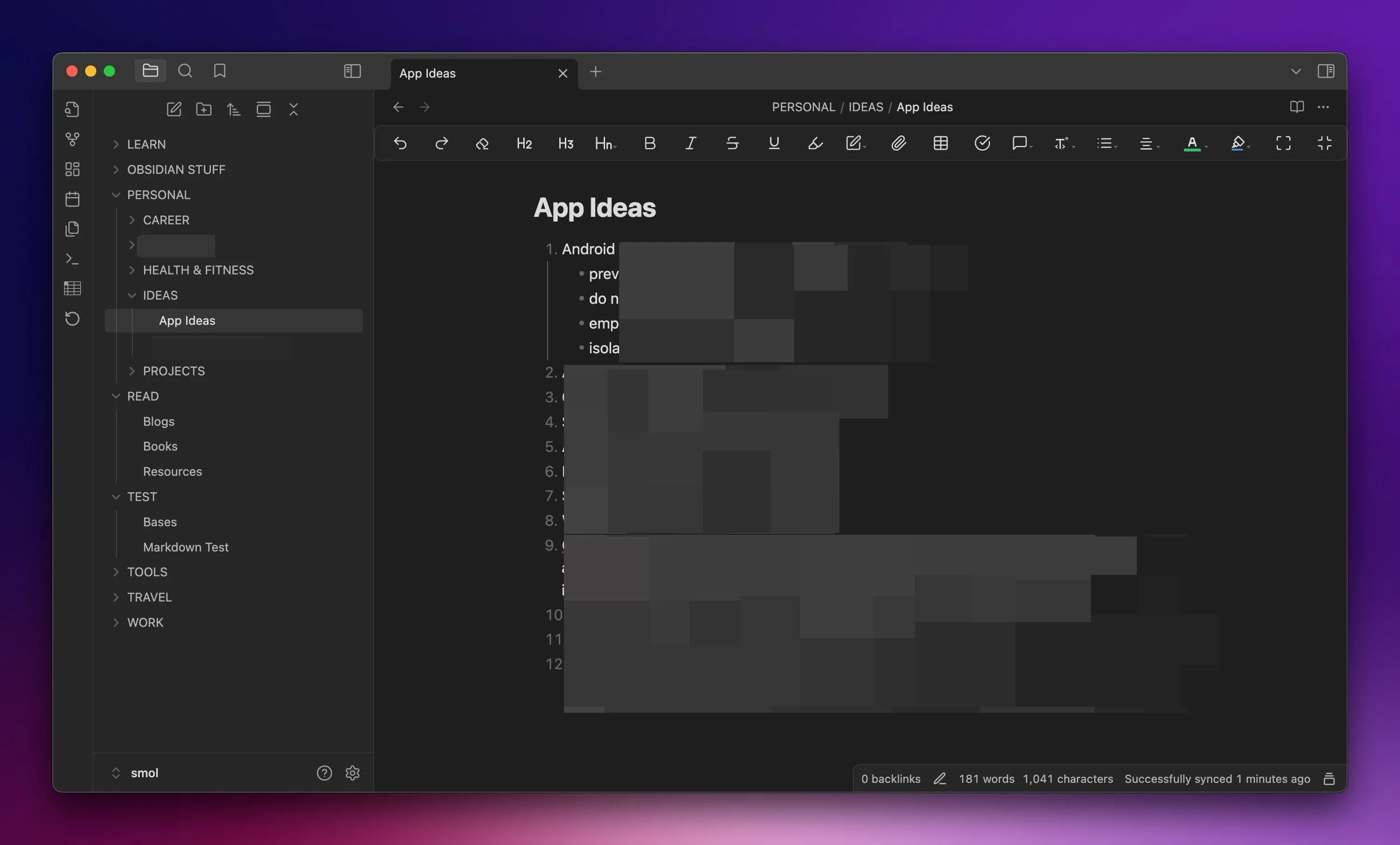 Cấu trúc thư mục trong ứng dụng Obsidian trên Mac
Cấu trúc thư mục trong ứng dụng Obsidian trên Mac
Tôi thấy cách tiếp cận của Obsidian tốt hơn ở đây vì một số lý do. Thứ nhất, vì ghi chú của bạn về cơ bản là các tệp, nên rất dễ dàng di chuyển chúng giữa các thư mục con và thư mục lớn. Thứ hai, nó cho phép bạn tạo các thư mục chuyên dụng cho các dự án khác nhau, vì vậy bạn có thể giữ tất cả các ghi chú liên quan ở một nơi và từ đó, tìm và quản lý chúng dễ dàng. Cuối cùng, vì các ghi chú này về cơ bản là các tệp Markdown, nó giúp quá trình di chuyển chúng sang các ứng dụng hoặc nền tảng ghi chú khác hỗ trợ Markdown trở nên khá đơn giản.
6. Graph View: Bản Đồ Tri Thức Trực Quan Độc Đáo
Graph View là một tính năng nổi bật trong Obsidian. Về cơ bản, nó tạo ra một bản đồ trực quan về mối quan hệ giữa các ghi chú khác nhau trong vault của bạn để cung cấp cái nhìn tổng quan về cách các ghi chú của bạn được kết nối với nhau. Mỗi ghi chú trong biểu đồ xuất hiện dưới dạng một vòng tròn (hoặc nút), với các đường chạy giữa các ghi chú biểu thị liên kết.
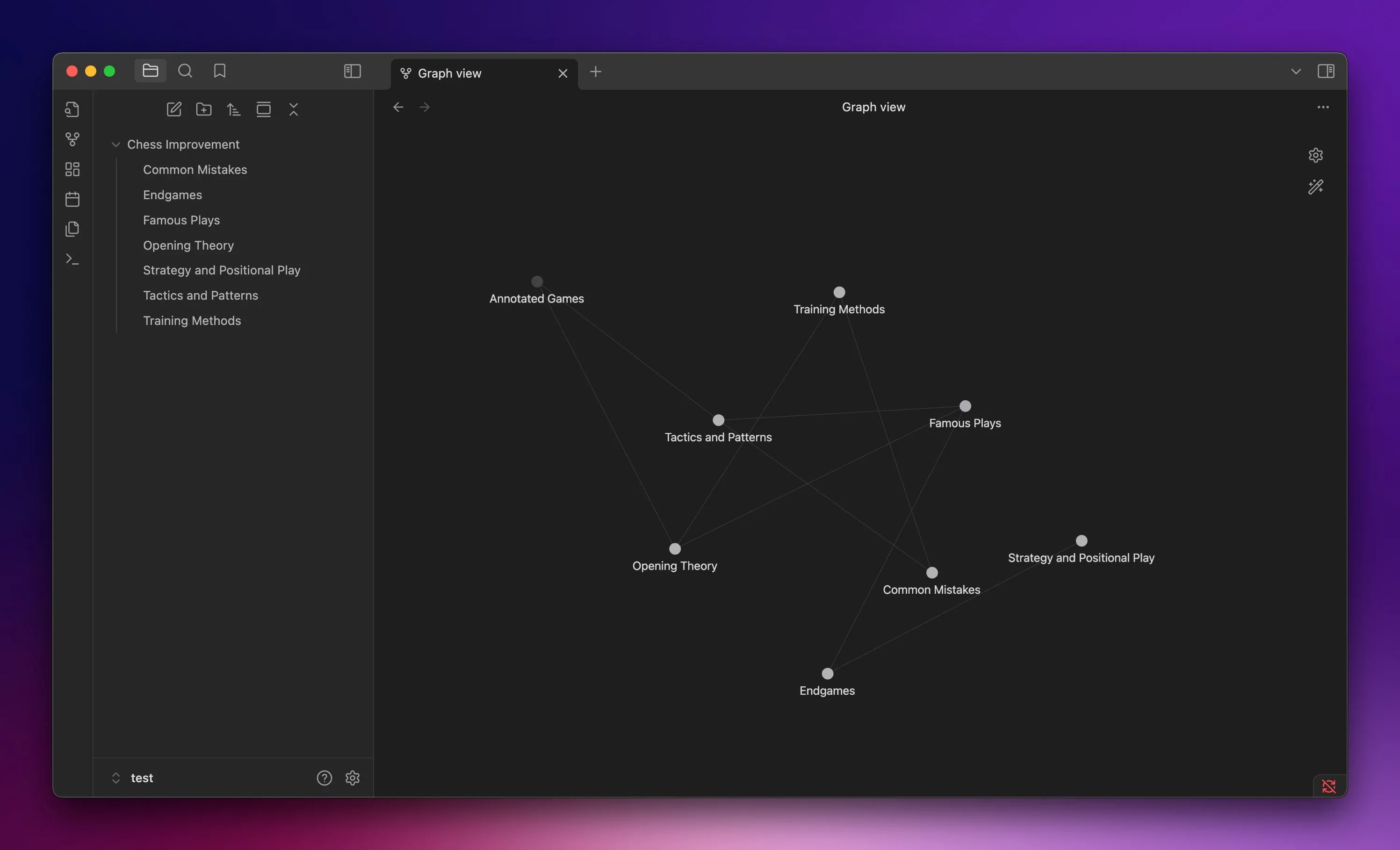 Chế độ Graph View hiển thị mạng lưới ghi chú trong Obsidian trên Mac
Chế độ Graph View hiển thị mạng lưới ghi chú trong Obsidian trên Mac
Cách tiếp cận này giúp bạn dễ dàng xem các ghi chú và chủ đề khác nhau trong vault của bạn có mối liên hệ như thế nào. Bằng cách đó, bạn có thể dễ dàng và nhanh chóng phát hiện các ghi chú “mồ côi” (không có liên kết nào) và kết nối chúng với các ghi chú liên quan nếu cần. Graph View cũng giúp bạn tìm thấy những lỗ hổng trong kiến thức và cho thấy nội dung trùng lặp để bạn có thể thực hiện các hành động cần thiết để tinh chỉnh cơ sở kiến thức của mình.
Notion, để so sánh, thiếu hỗ trợ cho Graph View. Mặc dù bạn có thể sử dụng một số cách giải quyết để có được biểu diễn trực quan về các kết nối giữa các ghi chú của mình, nhưng chúng khá tẻ nhạt và không có cách nào có thể mô phỏng trải nghiệm bạn có được với Obsidian. Khi tôi chuyển đổi, tôi không mong đợi Graph View sẽ tạo ra nhiều khác biệt ban đầu, nhưng sau khi sử dụng nó, giờ tôi thấy nó vô giá để tổ chức ghi chú trong vault của mình.
7. Khả Năng Tùy Biến Chuyên Sâu Với Hệ Sinh Thái Plugin Mạnh Mẽ
Obsidian sở hữu một bộ tính năng mở rộng theo mặc định. Tuy nhiên, mọi thứ không dừng lại ở đó. Ứng dụng cũng hỗ trợ plugin, cho phép bạn mở rộng chức năng của nó hơn nữa. Bạn thậm chí có thể tìm thấy các tiện ích mở rộng để tùy chỉnh tổng thể giao diện vault của mình theo sở thích, nếu bạn muốn làm điều đó.
Bạn sẽ tìm thấy hai loại plugin trong Obsidian: Core Plugins (Plugin Cốt lõi) và Community Plugins (Plugin Cộng đồng). Core Plugins được phát triển và duy trì bởi nhóm Obsidian, trong khi Community Plugins được phát triển bởi các nhà phát triển bên thứ ba và cho phép bạn làm những điều mà mặc định không thể.
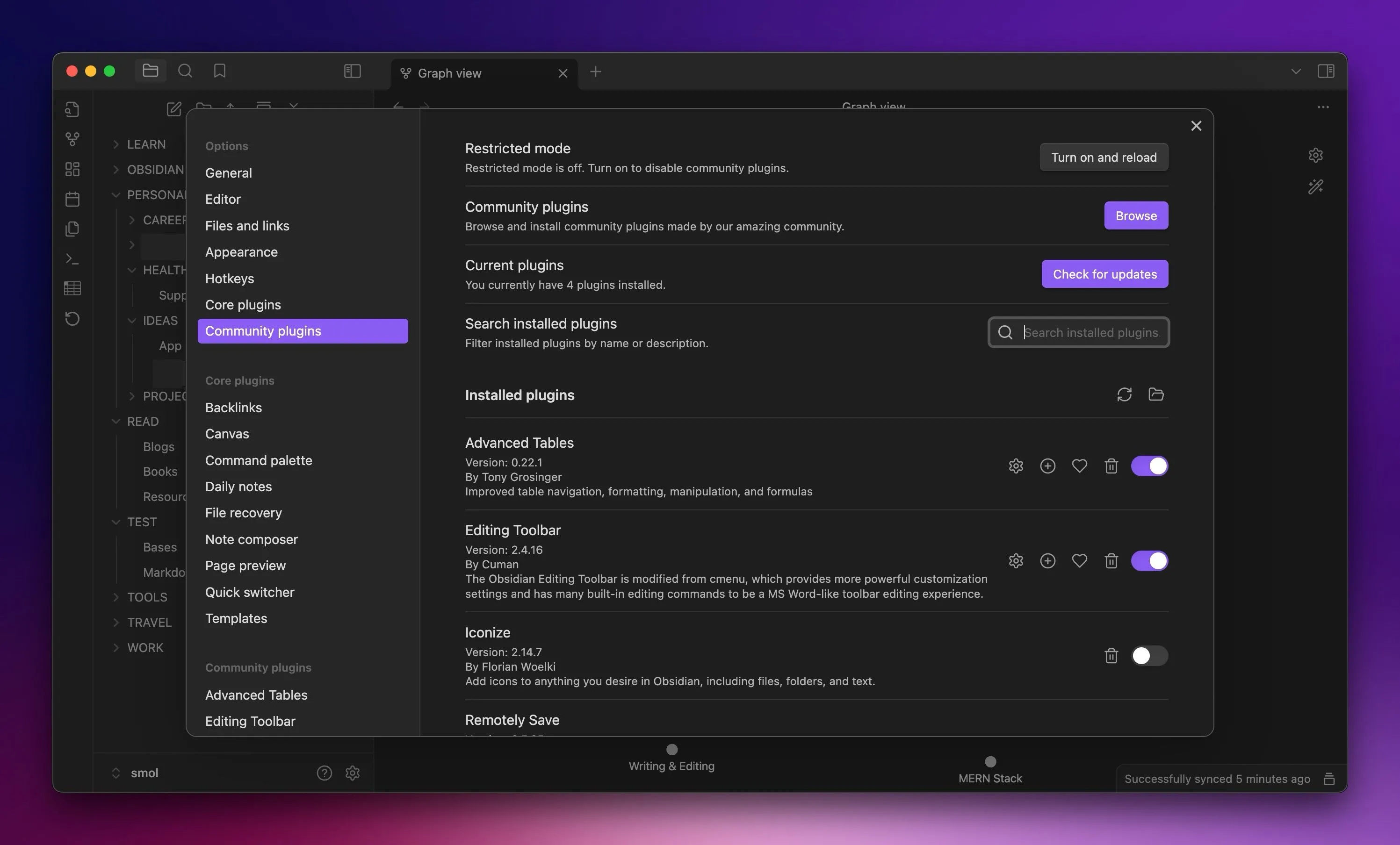 Tab Community Plugins trong Obsidian trên Mac
Tab Community Plugins trong Obsidian trên Mac
Một số Core Plugins tôi đã bật bao gồm Word Count để hiển thị số từ trên thanh trạng thái, Backlinks để hiển thị liên kết từ các tệp khác đến tệp hiện tại, Command Palette để truy cập và kích hoạt nhanh các lệnh cần thiết, Web Viewer để mở các liên kết web bên trong Obsidian, và File Recovery để dễ dàng khôi phục các thay đổi cho một tệp khi cần.
Tương tự, tôi cũng dựa vào rất nhiều Community Plugins. Một vài cái tên đáng chú ý bao gồm Advanced Tables để cải thiện định dạng và thao tác bảng, Editing Toolbar để thêm thanh công cụ chỉnh sửa với tất cả các công cụ cần thiết ở đầu màn hình, và Homepage để có một bảng điều khiển tùy chỉnh cho vault của bạn mà bạn được chào đón mỗi khi mở ứng dụng.
Tôi cũng không thể sống thiếu những plugin này: Kanban để tạo bảng kanban, Find Orphaned Files and Broken Links để tìm các tệp không có liên kết và liên kết bị hỏng trong vault, Excalidraw để tạo sơ đồ, và Mind Map để hiển thị ghi chú Markdown dưới dạng bản đồ tư duy.
Thư viện plugin của Obsidian không ngừng mở rộng, cho phép bạn nâng cao và cá nhân hóa trải nghiệm trên nền tảng, để bạn có thể tận dụng tối đa nó. Trong khi đó, việc thiếu hỗ trợ plugin trên Notion là một thiếu sót lớn, vì nó có nghĩa là bạn bị giới hạn bởi chức năng có sẵn theo mặc định — trừ khi Notion thêm những cái mới — đây là một điểm yếu lớn đối với tôi.
Trên đây là những lý do chính yếu khiến tôi thấy Obsidian là một ứng dụng ghi chú tốt hơn cho nhu cầu của mình. Bên cạnh đó, tôi cũng thích Obsidian vì khả năng hỗ trợ chế độ xem chia đôi (split view), giúp đơn giản hóa việc xem và làm việc đồng thời trên các ghi chú khác nhau, và thực tế là, không giống như Notion, gói miễn phí của nó cung cấp quyền truy cập vào gần như toàn bộ bộ tính năng.
Tuy nhiên, tôi vẫn ngưỡng mộ một số chức năng nhất định trong Notion, như hệ thống cơ sở dữ liệu siêu linh hoạt, thư viện mẫu phong phú và tích hợp toàn diện với bên thứ ba. Tôi rất muốn Obsidian mang những tính năng này lên nền tảng của mình, vì điều đó sẽ khiến nó trở thành một công cụ mạnh mẽ hơn nữa.
Bạn nghĩ sao về Obsidian và Notion? Bạn đã từng cân nhắc chuyển đổi hay có trải nghiệm nào đáng chia sẻ không? Hãy để lại bình luận của bạn bên dưới!